내용: 가이드
Postman이 인터페이스 테스트를 수행하는 방법 1: Swagger 인터페이스 문서를 가져오는 방법
Postman이 인터페이스 테스트를 수행하는 방법 2: 테스트 환경을 전환하는 방법
Postman이 인터페이스 테스트를 수행하는 방식 3: 무엇? Postman도 스트레스 테스트를 할 수 있습니까?
Postman이 인터페이스 테스트를 수행하는 방법 4: 요청 헤더를 자동으로 추가하는 방법
Postman이 인터페이스 테스트를 수행하는 방법 5: 인터페이스 응답을 자동으로 확인하는 방법
Postman이 인터페이스 테스트를 수행하는 방법 6: 외부 json 파일 데이터를 사용하는 방법
Postman이 인터페이스 테스트를 수행하는 방법 7: 명령줄을 통해 실행하는 방법
Postman이 인터페이스 테스트를 수행하는 방법 8: HTML 테스트 보고서를 생성하는 방법
Postman이 인터페이스 테스트를 수행하는 방법 9: 매력 테스트 보고서를 생성하는 방법
머리말
Postman은 일반적으로 인터페이스 테스트에 사용되므로 여기서는 너무 많이 소개하지 않겠습니다. 이제 Postman 사용 기술을 몇 가지 공유하여 더 빨리 마스터하는 데 도움이 되기를 바랍니다.
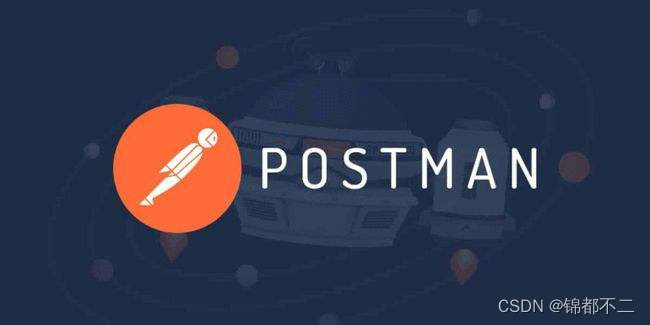
Postman이 인터페이스 테스트를 수행하는 방법 1: Swagger 인터페이스 문서를 가져오는 방법
Postman을 사용하여 인터페이스 테스트를 수행하는 과정에서 테스트 엔지니어는 URL 주소, 요청 방법, 메시지 헤더 및 메시지 본문과 같은 일련의 데이터를 포함하여 많은 시간이 걸리는 인터페이스의 많은 매개 변수를 채웁니다. 요청 매개변수가 많을 때.
Postman의 문서 가져오기 기능을 사용하여 swagger와 같은 열린 문서를 직접 가져올 수 있으며 Postman은 문서 내용 및 매개변수 제한에 따라 요청 관련 데이터를 자동으로 생성하므로 수동으로 매개변수를 입력하는 데 많은 시간을 절약할 수 있습니다.
그리고 2단계만 거치면 swagger 문서를 가져올 수 있어 매우 편리합니다.
우선 첫 번째 단계는 swagger 문서의 주소를 열고 내보내기를 클릭하고 온라인 문서를 내보내는 것입니다. json 형식 또는 yaml 형식을 선택할 수 있습니다. 내보낸 문서는 로컬에 저장됩니다.
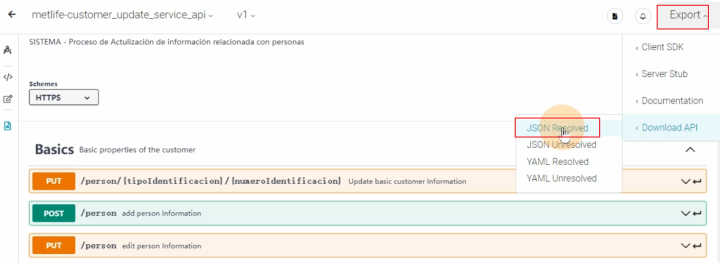
두 번째 단계는 Postman을 열고 "파일" 메뉴를 선택한 다음 "가져오기"를 클릭하고 가져올 파일을 선택한 다음 방금 다운로드한 json 파일을 가져오는 것입니다.
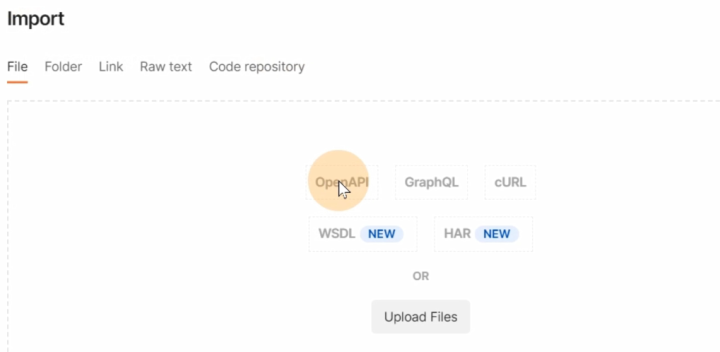
가져온 문서는 요청 요청 정보를 자동으로 생성하며, 요청을 보내기 위해 이러한 매개변수를 간단하게 수정하기만 하면 됩니다. 수동으로 하나씩 입력할 필요가 없습니다.
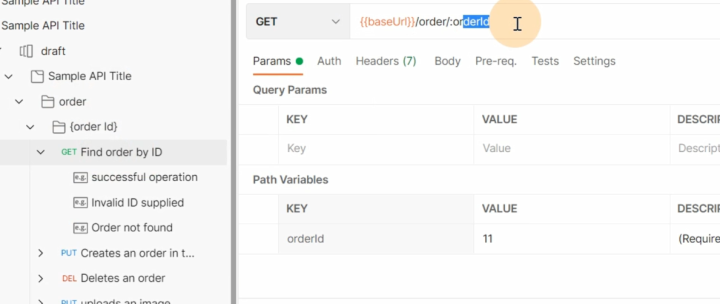
Swagger는 온라인 링크 가져오기도 지원합니다. 링크의 url 열에 직접 문서의 json 형식 온라인 주소를 입력하기만 하면 됩니다.
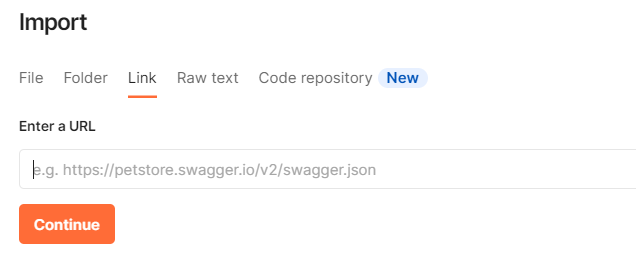
나를 팔로우하고 다음 포스트맨 팁을 GET하세요.
Postman이 인터페이스 테스트를 수행하는 방법 2: 테스트 환경을 전환하는 방법
인터페이스 테스트를 위해 Postman을 사용할 때 종종 URL 주소 표시줄에 인터페이스 주소의 전체 경로를 입력합니다. 이 접근 방식의 나쁜 점은 한 테스트 환경에서 다른 테스트 환경으로 전환해야 할 때 모든 URL을 수정해야 한다는 것입니다.
그렇다면 Postman에서 테스트 환경을 보다 편리하게 수정하는 방법은 무엇일까요? 실제로 두 단계만 거치면 됩니다.
첫 번째 단계는 Postman의 왼쪽 도구 모음에서 환경을 클릭하고 + 기호를 클릭하여 새 테스트 환경을 추가하는 것입니다. 테스트 환경에서 많은 환경 변수를 생성할 수 있으며 환경 변수를 사용하면 이러한 변수를 요청 데이터에서 참조할 수 있습니다.
여기서는 각각 baseUrl이라는 변수가 있는 개발 환경과 온라인 환경을 만들었습니다.
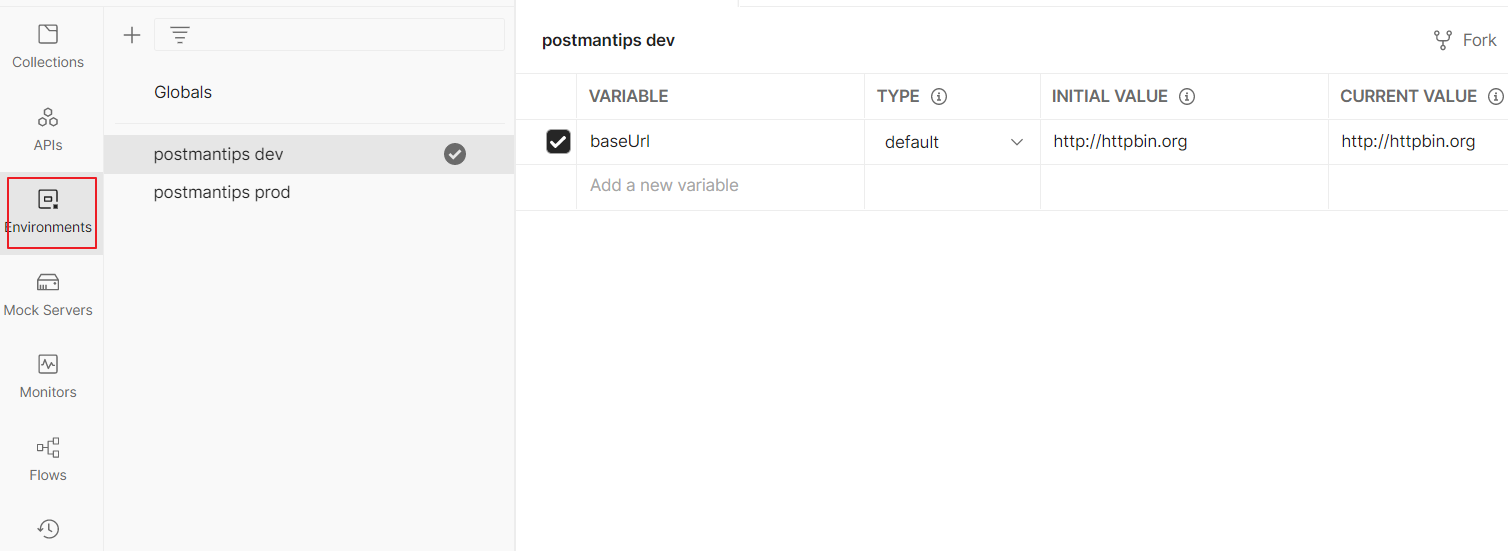
두 번째 단계는 요청 전송 인터페이스에서 오른쪽 상단의 "환경 선택" 버튼을 클릭하여 사용하려는 환경을 전환합니다. 먼저 개발 환경으로 설정해 보겠습니다. 그런 다음 URL에서 이중 중괄호를 사용하여 환경의 baseUrl 변수를 참조하십시오. 환경을 전환해야 할 때 클릭만 하면 prod 환경으로 전환됩니다.
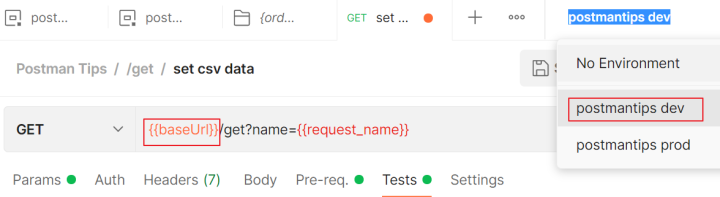
나를 팔로우하고 다음 포스트맨 팁을 GET하세요.
Postman이 인터페이스 테스트를 수행하는 방식 3: 무엇? Postman도 스트레스 테스트를 할 수 있습니까?
우리 모두는 우편 배달부가 매우 유용한 인터페이스 테스트 도구라는 것을 알고 있습니다. 그러나 Postman은 간단한 스트레스 테스트도 수행할 수 있으며 단계는 2단계만 필요합니다.
먼저 Postman을 열고 인터페이스의 요청 매개변수를 작성합니다.
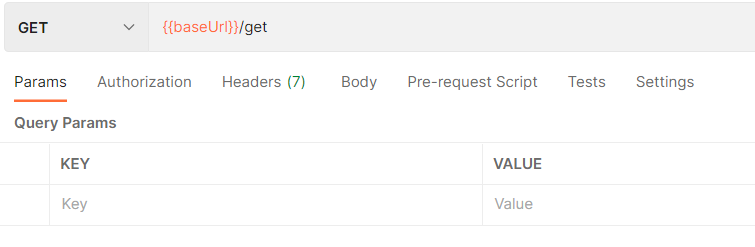
그 다음 오른쪽 하단의 러너를 클릭하고 테스트할 인터페이스를 왼쪽의 표시 상자로 드래그한 다음 오른쪽에서 스트레스 테스트의 매개 변수를 설정합니다.
iterations는 요청 시작 횟수를 나타내고 Delay는 요청 간격 시간을 나타내며 클릭하여 실행합니다.
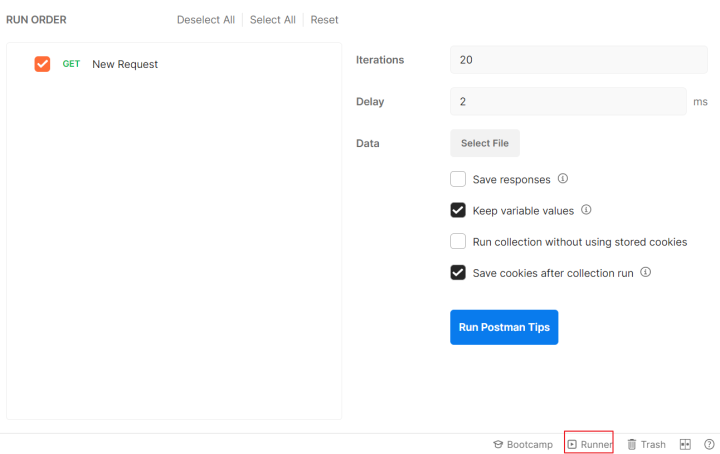
실행 후 실시간 응답 결과를 확인할 수 있으며 응답 시간에 따라 서버의 처리 성능을 판단할 수 있습니다.
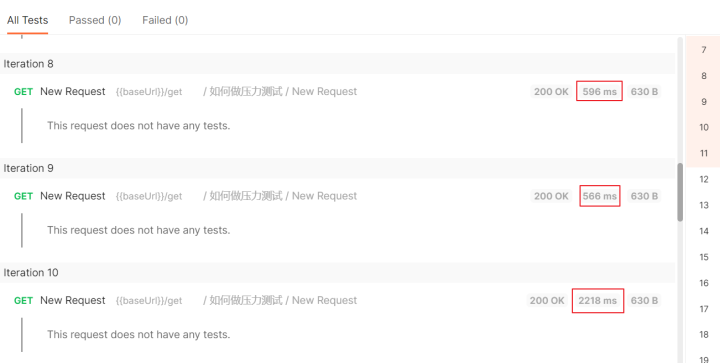
물론 Postman은 결국 전문적인 성능 테스트 도구가 아닙니다.이러한 성능 데이터 및 지표는 자체적으로 계산해야 합니다.그것들은 성능을 테스트하고 서버의 처리 용량에 대한 일반적인 인상을 얻는 데만 적합합니다. 성능 테스트를 구체적으로 하고 싶다면 jmeter와 같은 도구를 사용하는 것이 더 편리합니다.
나를 팔로우하고 다음 포스트맨 팁을 GET하세요.
Postman이 인터페이스 테스트를 수행하는 방법 4: 요청 헤더를 자동으로 추가하는 방법
요청을 보내기 전에 테스터는 종종 요청 전송 요구 사항을 충족하기 위해 요청 데이터를 사전 처리해야 합니다.요약하면 주로 다음과 같습니다.
-
외부에서 데이터 읽기
-
데이터 형식 변환
-
요청 필드 추가, 수정, 삭제
-
사전 요청 등을 추가하십시오.
이러한 작업은 기본적으로 Postman의 사전 요청 페이지에서 javascript 프로그래밍을 사용하여 처리됩니다. 자주 사용하지 않는 연산은 기본적인 자바스크립트 구문만 있으면 되므로 깊이 공부하지 않아도 사용할 수 있습니다.
요청 헤더 추가를 예로 들어 보겠습니다.
첫 번째 단계는 간단한 요청을 추가한 다음 이를 여러 번 복제하여 많은 수의 요청을 처리해야 하는 상황을 시뮬레이션하는 것입니다.
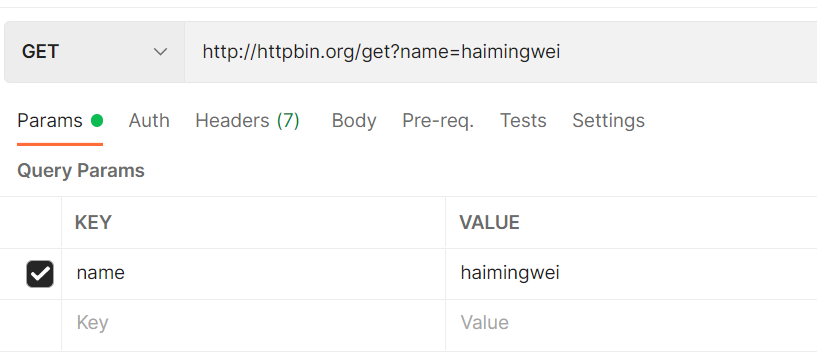
두 번째 단계는 요청이 속한 디렉터리를 여는 것입니다. 사전 요청을 클릭하고 다음 코드를 작성하여 appId 요청 헤더를 추가합니다.
pm.request.addHeader({key: "appId", value: "7722"})세 번째 단계는 실행을 클릭하여 실행합니다. 실행 중인 프로세스 중에 요청 헤더를 클릭하여 appId 요청 헤더가 각 요청에 자동으로 추가되는지 확인합니다.
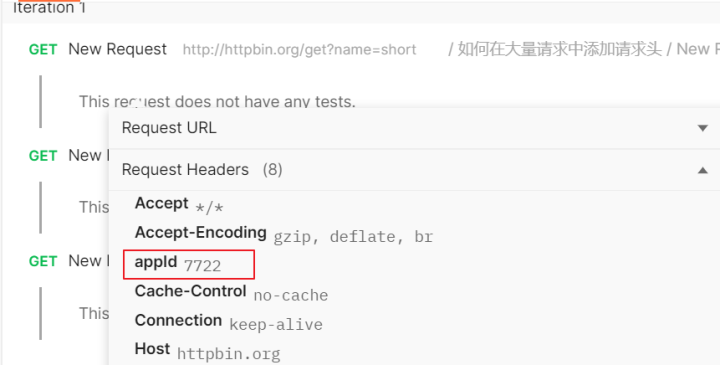
요청 헤더를 추가하는 것 외에도 사전 요청에는 많은 응용 시나리오가 있으며 나중에 하나씩 설명할 것입니다. 놓치고 싶지 않다면 주의를 기울일 수 있습니다.
Postman이 인터페이스 테스트를 수행하는 방법 5: 인터페이스 응답을 자동으로 확인하는 방법
Postman은 순수한 자동 테스트 도구이지만 여전히 많은 테스터가 수동으로 사용하기 때문에 사용하는 사람들을 수동 테스트라고 합니다.
예를 들어 Postman을 사용하여 테스트 사례를 보낸 후에도 테스트 결과를 수동으로 확인해야 하는데, 이는 많은 수의 테스트 사례를 실행해야 할 때 매우 노동 집약적입니다. 실제로 자동 인증을 구현하려면 한 단계만 더 추가하면 됩니다.
먼저 테스트 사례에 대한 요청 데이터를 작성한 다음 테스트 탭을 클릭합니다.

응답 결과의 args 필드에 name 필드가 있는지 확인해야 합니다.
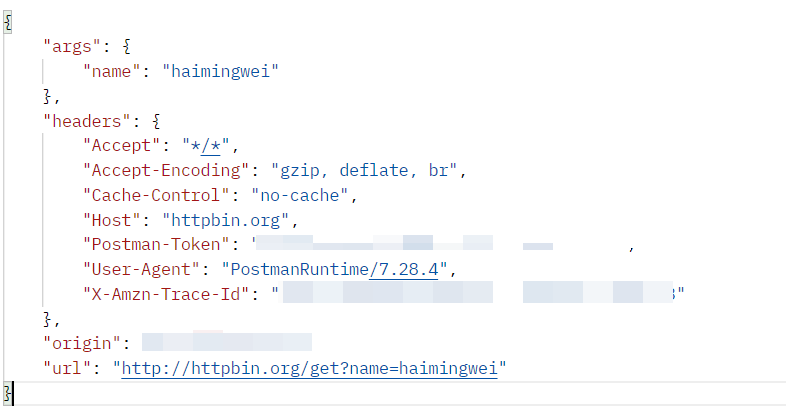
이제 다음 코드 어설션을 작성하여 자동 확인을 실현합니다.
pm.test("name存在", function() { let response = pm.response.json() let name = response.args.name pm.expect(name).to.exist })실행 후 자동 인증 결과를 볼 수 있습니다.
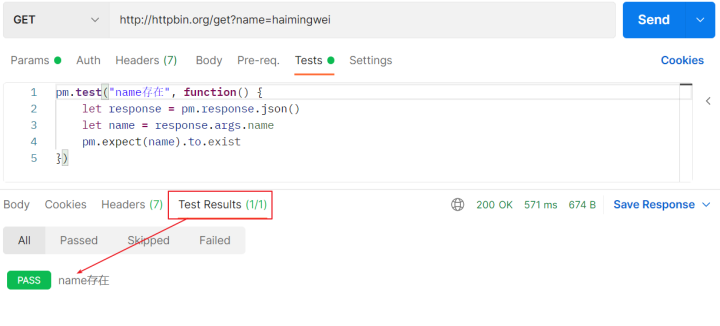
동일한 자동 검증이 필요한 요청이 많은 경우 파일 디렉토리에 균일하게 작성한 다음 실행을 클릭하여 실행할 수 있습니다.
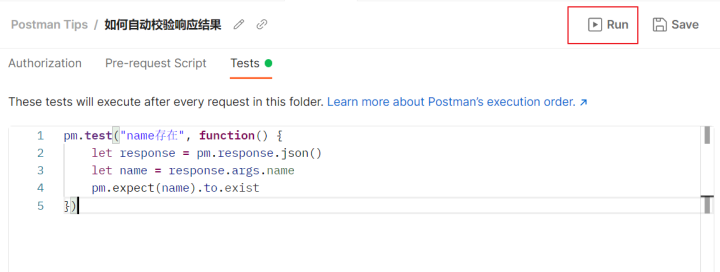
실행 후 어떤 사용 사례가 통과되고 어떤 사용 사례가 실패했는지 시각적으로 확인할 수 있습니다.
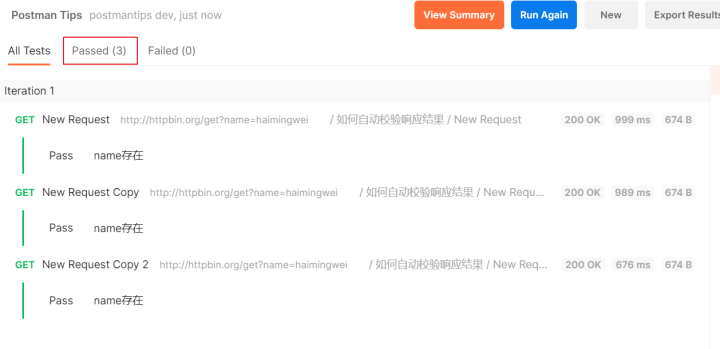
나를 팔로우하고 다음 포스트맨 팁을 GET하세요.
Postman이 인터페이스 테스트를 수행하는 방법 6: 외부 json 파일 데이터를 사용하는 방법
소프트웨어 테스트 과정에서 일부 환경 데이터를 미리 구성하여 공통 구성 파일에 넣었을 수 있습니다.이 파일을 직접 가져와서 Postman에서 사용하려고 합니다.이렇게 하면 설정을 반복할 필요가 없습니다. 우편 배달부 소프트웨어에서.
예를 들어 각 페이지에 대한 호스트 주소, 데이터베이스 주소 및 목록 제한 정보가 포함된 구성 파일을 개발자로부터 직접 얻을 수 있으며 이러한 데이터를 Postman으로 직접 가져와서 사용할 수 있습니까? 아래 단계를 따르십시오.
먼저 외부 데이터 파일을 준비합니다.Postman은 현재 csv 형식과 json 형식의 데이터를 지원합니다.다른 형식의 파일인 경우 먼저 이 두 형식으로 변환할 수 있습니다. 호스트, dbname 및 perpage 세 가지 데이터가 파일에 저장되는 json 형식을 예로 들어 보겠습니다.
[ { "host": "http://httpbin.org", "dbname": "demodb", "perpage": 10 } ]다음으로 요청이 속한 디렉토리를 열고 실행을 클릭하고 미리 준비한 json 파일을 선택하고 postman이 파일에서 데이터를 읽을 수 있는지 확인합니다.
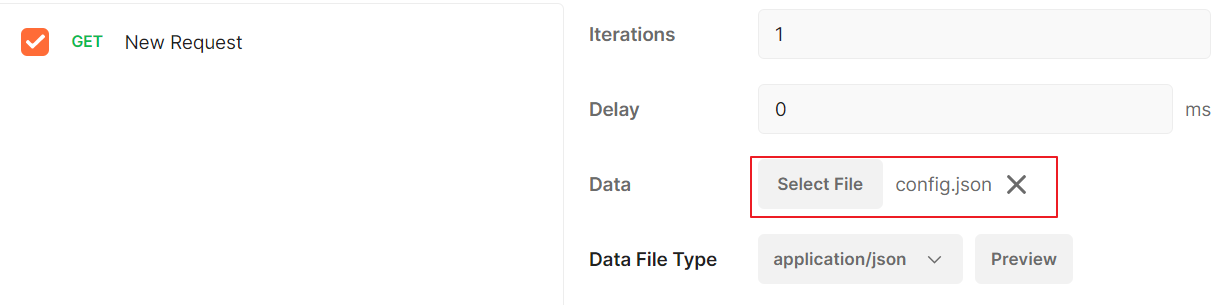
Pre-req를 클릭하고 다음 코드를 작성합니다. 파일에서 데이터를 읽어서 Postman이 인식하는 변수로 설정합니다.
pm.variables.set('host', pm.iterationData.get('host')) pm.variables.set('dbname', pm.iterationData.get('dbname')) pm.variables.set('perpage', pm.iterationData.get('perpage'))마지막으로 우편 배달부를 열고 요청을 작성합니다. 요청에 필요한 host, dbname 및 perpage 매개변수는 중괄호로 직접 표현됩니다. 실행을 클릭하여 실행하면 완료됩니다.
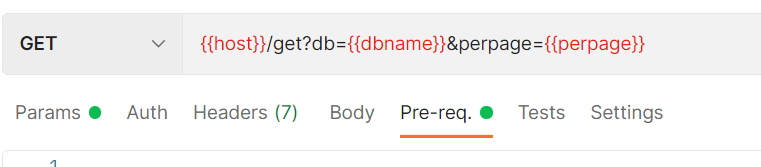
나를 팔로우하고 다음 포스트맨 팁을 GET하세요.
Postman이 인터페이스 테스트를 수행하는 방법 7: 명령줄을 통해 실행하는 방법
1. Postman에서 데이터를 내보내고 내보낸 Postman 데이터는 json 형식 파일로 저장됩니다. 이러한 파일은 Postman 도구로 다시 가져올 수 있으며 yapi와 같은 사용 사례 관리 플랫폼과 같은 다른 테스트 소프트웨어로 가져올 수도 있습니다.
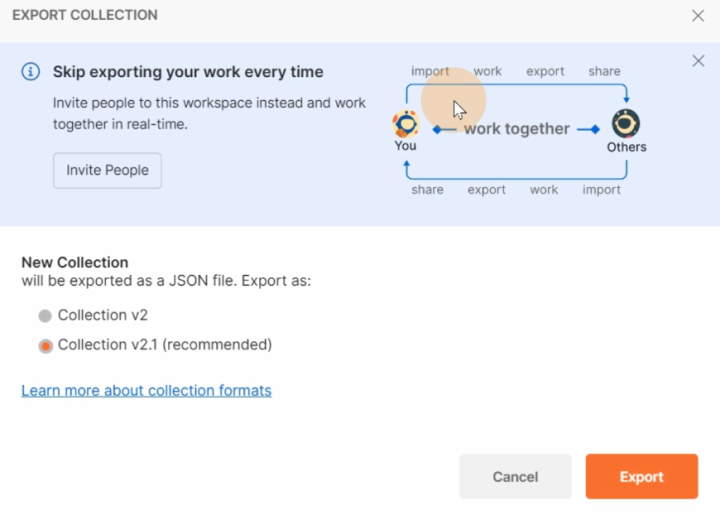
2. 명령줄 도구 newman 설치
newman은 nodejs에서 개발한 postman의 명령줄 버전으로, 이 명령줄 도구를 사용해야 하는 경우 nodejs를 먼저 설치한 후 명령줄에 다음 명령을 입력하여 newman을 설치합니다.
npm install newman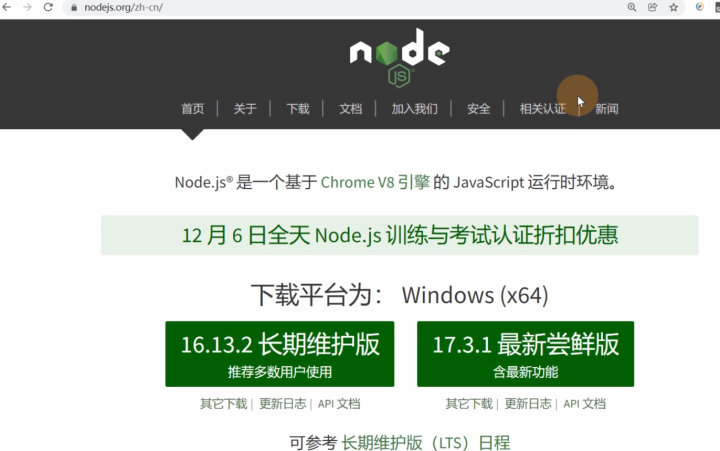
3. json 데이터는 newman으로 실행 로컬로 설치된 경우 npx로 실행 글로벌로 설치된 경우 newman 명령어로 바로 실행 가능
npx run newman 'postman.json'Postman에서 가져온 json 파일에는 환경 변수가 포함되어 있지 않습니다.JSON 파일에서 환경 변수를 사용해야 하는 경우 먼저 환경 변수의 json 파일을 내보낸 후 다음을 실행해야 합니다.
npx run newman -e "env.json" "postman.json"나를 팔로우하고 다음 포스트맨 팁을 GET하세요.
Postman이 인터페이스 테스트를 수행하는 방법 8: HTML 테스트 보고서를 생성하는 방법
1. html 보고서 플러그인 설치
명령줄에 다음 명령을 입력하여 html 보고서 템플릿 설치를 완료합니다.
npm install newman-reporter-htmlextra보고서의 구체적인 사용법은 공식 문서에서 볼 수 있습니다: newman-reporter-htmlextra - npm
2. 매개변수와 함께 사용 사례를 실행하고 실행 후 자동으로 html 보고서를 생성합니다. 테스트 보고서는 기본적으로 로컬 newman 디렉토리에 저장됩니다.
npx run newman "postman.json" -r htmlextra3. 시험성적서 확인
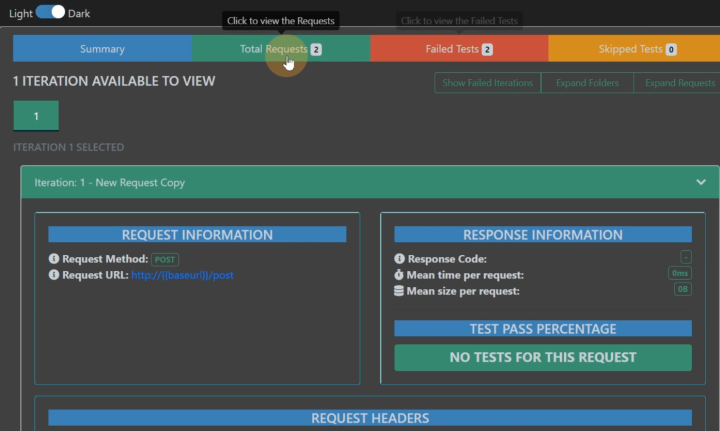
나를 팔로우하고 다음 포스트맨 팁을 GET하세요.
Postman이 인터페이스 테스트를 수행하는 방법 9: 매력 테스트 보고서를 생성하는 방법
1. 얼루어 리포트 플러그인 설치
명령줄에 다음 명령을 입력하여 allure 보고서 템플릿 설치를 완료합니다.
npm install newman-reporter-allure보고서의 구체적인 사용법은 공식 문서에서 볼 수 있습니다: newman-reporter-allure - npm
2. 매개 변수를 사용하여 유스 케이스를 실행하고 실행 후 자동으로 allure 보고서를 생성합니다.테스트 보고서는 기본적으로 로컬 newman 디렉토리에 저장됩니다.
npx run newman "postman.json" -r allure3. allure 서비스를 시작하고 시작하기 전에 allure 명령줄 도구를 설치합니다.jenkins에 플러그인을 설치한 후 수동으로 설치할 필요가 없습니다.
allure serve allure-results4. 시험성적서 확인
나를 팔로우하고 다음 포스트맨 팁을 GET하세요.
우편 배달부에 대한 비디오 자습서: Stewart
마지막에 쓰기
이 모든 방법은 우리가 깊은 느낌과 이해를 갖기 위해 실천해야 하지만 가장 근본적인 방법은 이 산업에 대한 열정을 유지하고 모범 사례를 추구하는 것입니다. 무한한 동기 부여의 원천!
이 글은 여기서 마치며, 마지막으로 이 글을 읽는 친구들이 무언가를 얻을 수 있기를 바랍니다.
모든 것이 여기에 있습니다. Sanlian을 지원하는 것을 잊지 마십시오 .